
为了防止不可预估的错误造成电脑数据的丢失,我们可以在电脑的正常状态下创建系统还原点,之后可在问题出现时尽快实施系统还原,下面准备了电脑还原系统的具体操作,一起看看吧!
电脑还原系统具体操作
鼠标右键点击“这台电脑”,选择“属性”
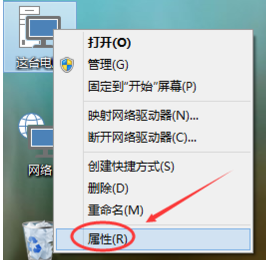
点击系统窗口左侧的“系统保护”

点击系统保护选项卡里的“系统还原”
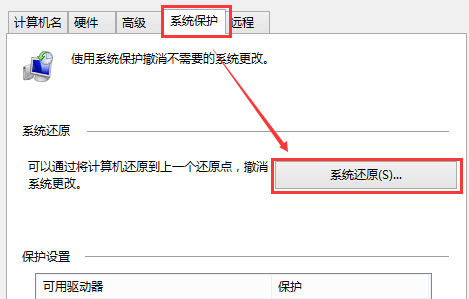
点击系统还原打开系统还原向导,然后点击下一步
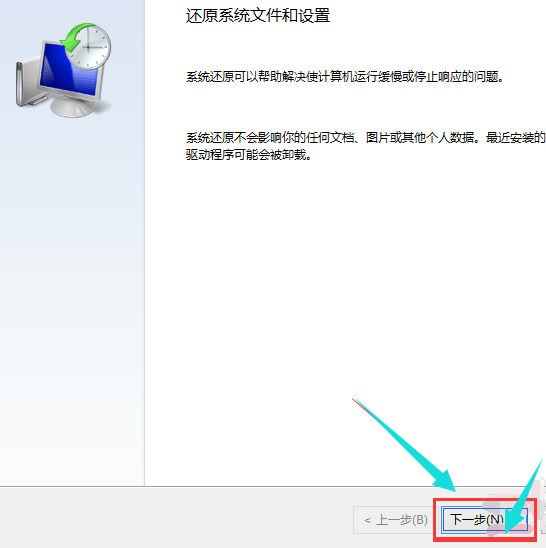
在系统还原窗口里选择还原点,点击下一步
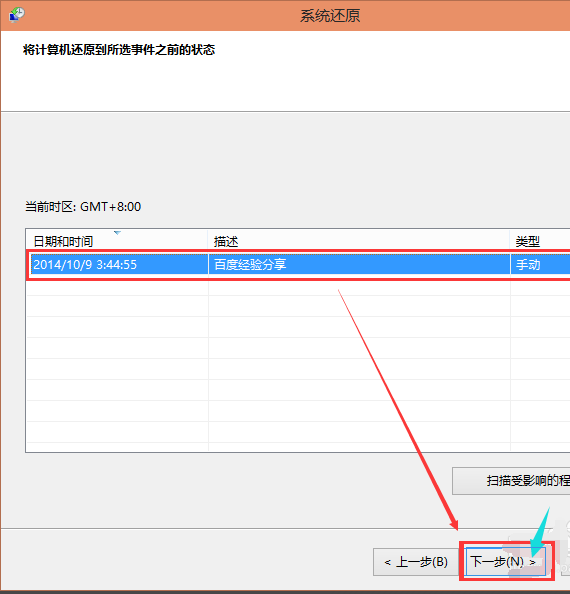
系统提示确认还原点,将C盘还原到“2014-10-9 3:44:55”之前所处的状态,点击完成。
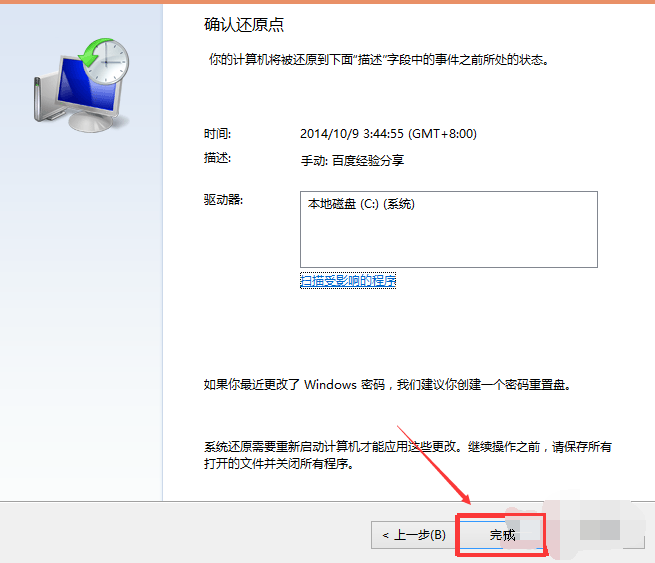
三类还原系统工具
1、纯软件还原:如XP自带的系统还原功能;
2、硬件卡载体还原:如各类保护卡,根本原理还是跟纯软件还原一致;
3、纯硬件还原:在物理上直接接管硬盘读写,解决各种软件还原的原理性缺陷。
电脑还原系统相关推荐:
上面就是游戏6小编为大家带来win10电脑怎么还原系统的详细内容啦!如果大家什么不了解的赶紧留言提问吧!更多相关好玩有趣的讯息请关注游戏6。